这几天收拾了一下闲置很久的Mac Mini,更换了SSD固态盘,把原来的机械盘作为第二硬盘重新安装,而后重新安装了最新的操作系统Mac OS X EI Capitan。久不动手,必然生疏,这次安装系统又练了一下手,顺便记下来,供自己参考,如果大家能从中受益,颇为欣慰。
1 Mac系统安装理论知识
Mac系统已经和Windows一样,运行在了Intel的X86架构PC硬件上,只不过底层的BIOS必须是EFI,硬盘分区格式必须是GPT而已。话说Windows8、10也都可支持安装在EFI+GPT的新架构硬件上了。如果不熟悉EFI和GPT,网上资料一大片,也可以参考我的一篇博文UEFI主板GPT方式安装CentOS6.4。
由于Mac OS X运行环境和一般PC非常类似,所以大量的Mac OS X被安装到了PC上,被称为“黑苹果“。
然而,毕竟Mac的硬件和软件是绑定到一起发布的,所以Mac机器有其特殊之处:
- 主板上的固件为Mac特制,BIOS无可视界面,只支持快捷键操作;
- GPT硬盘的ESP分区(苹果叫做EFI分区)内的启动程序专为MAC设计;
2 Mac系统安装U盘的制作
Mac的大部分设备都已经抛弃了光盘,所以使用U盘安装系统是最合理的选择。
2.1 下载Mac OS X EI Capitan系统
尽管网上有很多下载的地方,处于安全考虑,还是建议去苹果应用商店免费下载。
(1)进入苹果App Store
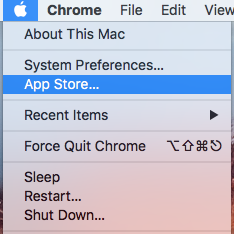
(2)找到EI Capitan下载
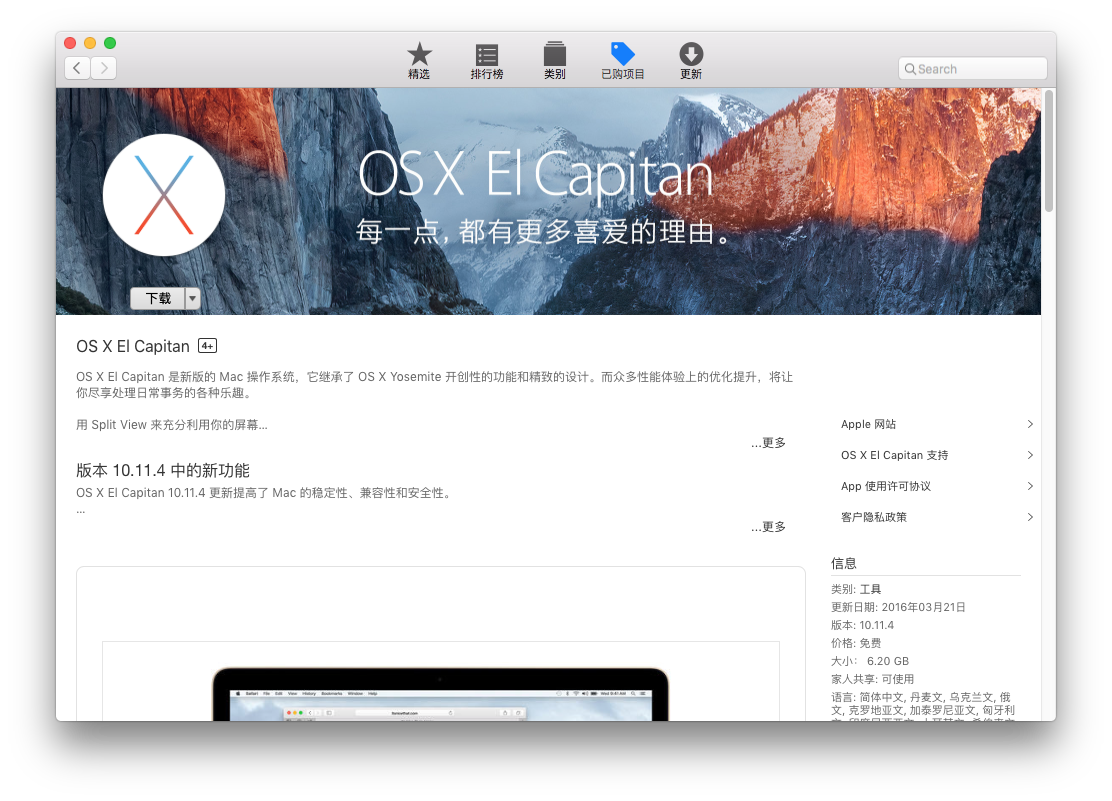
在国内由于国际网速限制,可能需要数个小时才能下载完毕。
(3)








 本文详述了如何使用U盘全新安装Mac OS X EI Capitan,包括下载系统、制作安装U盘、启动安装步骤以及安装后的基本配置和开发环境搭建。文章还提到了Mac系统安装的理论知识,推荐了学习Mac的优秀书籍。
本文详述了如何使用U盘全新安装Mac OS X EI Capitan,包括下载系统、制作安装U盘、启动安装步骤以及安装后的基本配置和开发环境搭建。文章还提到了Mac系统安装的理论知识,推荐了学习Mac的优秀书籍。
 最低0.47元/天 解锁文章
最低0.47元/天 解锁文章
















 被折叠的 条评论
为什么被折叠?
被折叠的 条评论
为什么被折叠?








